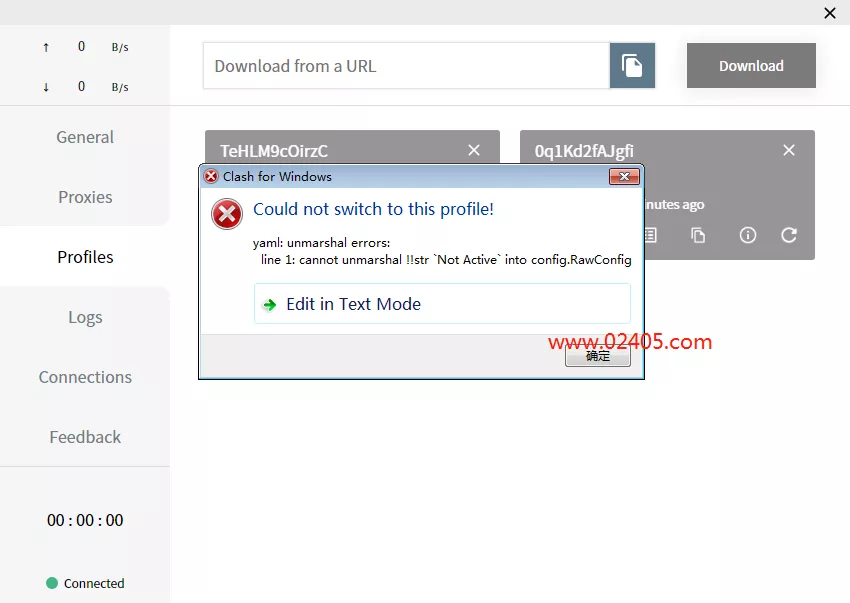快速入门PyCharm社区版:详细安装教程全解析
导言:
PyCharm是一个功能强大的Python集成开发环境(IDE),它提供了一套全面的工具,可以帮助开发人员更高效地编写Python代码。本文将详细介绍如何安装PyCharm社区版,并提供具体的代码示例,帮助初学者快速入门。
第一步:下载和安装PyCharm社区版
要使用PyCharm,首先需要从其官方网站上下载并安装PyCharm社区版。在浏览器中打开PyCharm的官方网站(https://www.jetbrains.com/pycharm/download/),找到社区版并选择适用于你操作系统的版本进行下载。
安装过程非常简单,只需打开下载的安装包并按照向导提示一步一步完成安装即可。
第二步:创建新项目
安装完PyCharm后,打开它并选择“Create New Project”来创建一个新的项目。
在弹出的对话框中,选择项目的存储位置,并为其命名。在下面选择适用于你项目的Python解释器。如果你已经安装了Python解释器,可以在下拉菜单中选择它;否则,在“Python Interpreter”下拉菜单中选择“New Environment”以创建一个新的Python解释器。
点击“Create”按钮,PyCharm将会创建一个空项目。
第三步:创建和运行Python文件
在创建好的项目中,右键点击项目文件夹并选择“New”->“Python File”,输入文件名并点击“OK”按钮。PyCharm将会在项目中创建一个新的Python文件。
在新创建的Python文件中,可以编写任意Python代码。例如,我们可以编写一个简单的“Hello World”程序:
print("Hello World!")
编写完代码后,点击运行按钮(位于代码编辑窗口上方的绿色三角形按钮)即可运行该程序。PyCharm将会在下方的“Run”面板中显示程序的输出。
第四步:添加代码注释和文档
PyCharm提供了方便的功能来添加注释和文档,以提高代码的可读性和可维护性。在编辑代码时,可以使用快捷键“Ctrl+/”来添加或删除代码的注释。例如,给上面的“Hello World”程序添加注释:
# 打印并输出“Hello World!”
print("Hello World!")
此外,还可以使用文档字符串来为函数和类添加文档。在函数或类的定义之后的第一行,使用三个双引号或三个单引号来表示一个文档字符串的开始。例如,给一个计算两个数之和的函数添加文档:
def add(a, b):
"""
计算两个数之和
参数:
a -- 第一个加数
b -- 第二个加数
返回值:
两个数之和
"""
return a + b
第五步:使用自动补全和代码导航功能
PyCharm具有强大的自动补全和代码导航功能,可以大大提高编写代码的效率。可以使用“Ctrl+空格”来调用自动补全功能。例如,在编写代码时,可以输入一个函数或方法的前几个字母,然后按下“Ctrl+空格”来选择一个合适的补全选项。
另外,可以使用“Ctrl+鼠标左键”或“Ctrl+B”来导航到函数或类的定义处。这对于快速查看代码实现和理解函数调用非常有帮助。
第六步:调试代码
PyCharm还提供了强大的调试功能来帮助我们找出程序中的错误。要调试代码,首先需要在代码中设置一个断点。在想要检查的代码行的左侧单击一次,一个红点将会出现在该行上。
然后,点击调试按钮(位于代码编辑窗口上方的虫子图标按钮),PyCharm将会以调试模式运行程序。在程序执行过程中,程序将会在断点处停止并进入调试模式。在调试模式下,可以使用调试窗口查看变量的值、执行单步调试、观察程序的执行流程等。
结语:
通过本文提供的详细安装教程和代码示例,相信大家已经对PyCharm社区版有了初步的了解,并可以开始进行Python开发。PyCharm作为一个功能强大的集成开发环境,还有很多高级功能等待我们探索。祝愿大家能够在Python的世界中编写出优雅而高效的代码!